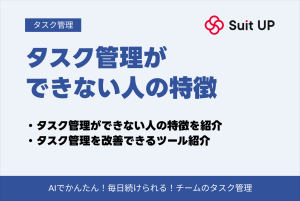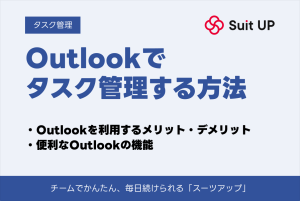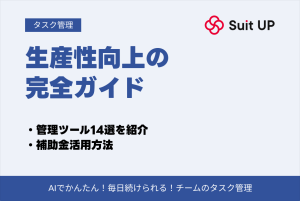【2025年最新版】OutlookのTo Do・タスク管理完全ガイド|設定から活用まで徹底解説

「OutlookでTo Doやタスクを予定表に表示させたいけど、設定方法がわからない」
「タスクが同期されない、表示されないなどのトラブルで困っている」
「チームでタスクを共有して、もっと効率的に業務を進めたい」
このようなお悩みはありませんか?
Outlookのタスク管理機能は、2025年の最新アップデートでさらに使いやすくなりましたが、その分設定項目も増え、初めて使う方には複雑に感じるかもしれません。
また、適切に設定しないと同期エラーが発生したり、チーム共有がうまくいかないケースも少なくありません。
この記事では、OutlookのTo Do・タスク機能の基本設定から、よくあるトラブルの解決方法、さらにはチーム活用のベストプラクティスまで、画像付きで分かりやすく解説します。
Web版・デスクトップ版・モバイル版それぞれの設定手順、同期エラーの対処法、効率的なタスク管理のコツまで、実践的な内容を網羅しています。
この記事を読めば、Outlookのタスク機能を完全にマスターし、予定とタスクを一元管理できるようになります。個人の生産性向上はもちろん、チーム全体の業務効率化も実現できるでしょう。
OutlookカレンダーとToDo管理を連携させる3つのメリット
タスク管理に悩んでいる方必見!OutlookとTo Doの連携で業務効率が劇的に改善しますよ
OutlookカレンダーとMicrosoft To Doの連携は、2024年以降のビジネス環境において、タスク管理の効率を飛躍的に向上させる重要な機能となっています。
MicrosoftがExchange Onlineサーバーを通じて実現した自動同期機能により、同一のMicrosoftアカウントでサインインするだけで、全デバイス間でシームレスな連携が可能になりました。
この統合により、従来別々に管理していたスケジュールとタスクを一元化し、業務の見える化と効率化を実現できます。
📝 多くのビジネスパーソンが直面する課題
- タスクの優先順位付けが困難
- 締切の管理が煩雑
- チーム間の情報共有が不十分
OutlookとTo Doの連携は、これらの課題に対して包括的なソリューションを提供します。
これまで以上に直感的な操作性と高度な機能を活用できるようになりました。
予定とタスクを一元管理できる統合ビュー
New Outlook for Windowsでは、「My Day」機能を通じて、その日のカレンダー予定と期限が設定されたタスクを同時に表示できます。
この統合ビューにより、会議の合間にどのタスクを処理すべきか、優先度の高い作業にどれだけの時間を確保できるかを瞬時に把握できます。
複数のアプリを切り替える必要がなくなって、作業効率が格段にアップしますね!
従来のように複数のアプリケーションやウィンドウを切り替える必要がなくなり、コンテキストスイッチングによる生産性の低下を防げます。
また、ドラッグ&ドロップ操作により、To Doリストのタスクを直接カレンダーの時間枠に配置できるため、タスクの時間配分を視覚的かつ直感的に計画できます。
・予定とタスクの関連性を明確に把握
・業務の流れを論理的に組み立て可能
・戦略的な時間活用へステップアップ
例えば、プレゼンテーション準備のタスクを会議の前日に配置したり、報告書作成を会議直後に設定したりすることで、業務の流れを論理的に組み立てることが可能です。
この機能により、単なるスケジュール管理から、戦略的な時間活用へとステップアップできるのです。
タスクの期限をカレンダーで視覚的に把握
Microsoft To Doで期日を設定したタスクは、Outlookカレンダーの対応する日付に自動的に反映され、締切が近づいているタスクを見落とすリスクを最小限に抑えます。
特に重要なのは、タスクが単なるリストアイテムではなく、時間軸上の具体的なコミットメントとして視覚化される点です。
📝 カレンダービューの活用ポイント
カレンダービューでは、タスクの締切が他の予定との関係で表示されるため、リソースの競合や時間的な制約を事前に識別できます。
例:重要な報告書の締切日に終日会議が入っている場合、事前に調整が必要であることが一目で分かります。
色分け機能を使えば、プロジェクト別や優先度別にタスクを整理できて便利ですよ!
色分け機能を活用することで、プロジェクト別、優先度別、カテゴリ別にタスクを視覚的に区別でき、全体的なワークロードのバランスを容易に把握できます。
・完了タスクに自動的にチェックマーク付与
・未完了タスクの次営業日への自動繰り越し
・週表示・月表示でのタスク分布確認
この「スマート繰り越し」機能により、重要なタスクを見落とすことなく、継続的な進捗管理が可能になります。
さらに、週表示や月表示でタスクの分布を確認することで、特定の期間に作業が集中していないか、バランスの取れた計画になっているかを評価できます。
Microsoft Office(Microsoft 365)全体での情報連携
Microsoft Teamsでのチャット中に言及されたアクションアイテムを、ワンクリックでTo Doタスクとして登録し、それがOutlookカレンダーに自動反映される仕組みは、チーム協業の効率を劇的に向上させます。
この統合により、会議の議事録、チャットでの約束、メールでの依頼事項など、異なるコミュニケーションチャネルから生まれるタスクを一元的に管理できます。
OneNoteやSharePoint、OneDriveとも連携できるから、必要な資料にすぐアクセスできて便利ですね!
📝 主要アプリケーションとの連携機能
| 連携アプリ | 機能内容 |
|---|---|
| OneNote | 会議メモのアクションアイテムから自動タスク作成 |
| SharePoint/OneDrive | タスクに関連ドキュメントのリンク添付 |
| Microsoft Planner | チームタスクの個人To Doリストへの自動表示 |
| Power Automate | 条件に基づく自動タスク作成ワークフロー構築 |
OneNoteとの連携では、会議メモに記載したアクションアイテムにフラグを付けることで、自動的にTo Doタスクが作成されます。
このタスクはOutlookカレンダーと同期され、締切管理が容易になります。
SharePointやOneDriveとの統合により、タスクに関連するドキュメントへのリンクを直接タスクに添付でき、必要な資料にワンクリックでアクセスできる環境が整います。
Outlookカレンダーで全体的な作業負荷を確認でき、この多層的な統合により、個人の生産性とチームの協調性が同時に向上し、組織全体のパフォーマンス改善につながります。
・Microsoft CopilotとのAI統合が進化
・過去パターンを学習した最適スケジューリング提案
・会議内容からの自動フォローアップタスク抽出
Power Automateを活用すれば、特定の条件(例:重要度の高いメールの受信、SharePointドキュメントの更新など)に基づいて自動的にタスクを作成し、適切な期限でカレンダーに配置するワークフローも構築できます。
これらの先進的な機能により、OutlookカレンダーとTo Do管理の連携は、単なるツールの統合を超えて、インテリジェントな業務支援システムへと進化しているのです。
【画像付き】OutlookカレンダーとToDo管理の連携設定手順
OutlookカレンダーとTo Do管理の連携設定は、使用するプラットフォームによって手順が異なりますが、基本的な考え方は共通しています。
重要なのは、同一のMicrosoftアカウントまたは組織アカウントを使用してサインインすることです。
2024年12月以降、New Outlookへの移行が急速に進んでいるので、新旧両方の設定方法をマスターしておくと安心ですよ!
2024年12月以降、New Outlookへの移行が進んでいるため、新旧両方のインターフェースに対応した設定方法を理解しておくことが重要です。
ここでは、各プラットフォームでの具体的な設定手順を、実際の画面操作に沿って詳しく解説します。
📝 設定前の確認事項
設定を始める前に、Microsoft To Doアプリが最新バージョン(1.56以上)に更新されていることを確認してください。
また、Outlookについても、2024年以降のアップデートが適用されていることが重要です。
古いバージョンでは一部の連携機能が利用できない場合があります。
Microsoft 365管理センターで組織の設定によってTo Do機能が有効化されているかも確認が必要です。
企業環境では、IT管理者による事前の設定が必要な場合があります。
Step1: Outlook Webでの表示設定
ブラウザでOutlook Webにアクセスし、Microsoftアカウントでサインインします。
[画像:Outlook Webのログイン画面]
サインイン後、画面左側のナビゲーションバーを確認します。
カレンダーアイコンの下に、To Doアイコン(チェックマークのアイコン)が表示されているはずです。
[画像:左側ナビゲーションバーのTo Doアイコン]
To Doアイコンが見つからない場合は、左下の「その他のアプリ」(…アイコン)をクリックして、アプリ一覧から探してみてくださいね。
このアイコンが表示されない場合は、左下の「その他のアプリ」(…アイコン)をクリックし、アプリ一覧からTo Doを選択します。
📝 My Dayパネルの活用
次に、カレンダービューに切り替えて、画面右上の「My Day」ボタンをクリックします。
これにより、画面右側にサイドパネルが開き、その日のタスクと予定が統合表示されます。
パネル上部には「カレンダー」と「To Do」のタブがあり、クリックすることで表示を切り替えることができます。
[画像:My Dayパネルの表示]
・ドラッグ&ドロップ:タスクをカレンダーの希望する時間枠に移動
・時間指定イベント:タスクが自動的に時間枠付きのイベントに変換
To Doタブでは、今日期限のタスクが自動的に表示されます。
タスクをカレンダーに追加するには、タスクをドラッグして、カレンダーの希望する時間枠にドロップします。
これにより、タスクが時間指定のあるイベントとして変換され、より具体的な時間管理が可能になります。
設定メニューから詳細なカスタマイズも可能です。
歯車アイコンをクリックし、「すべてのOutlook設定を表示」を選択します。
「カレンダー」セクションで「イベントとタスク」を選択し、「タスクをカレンダーに表示」オプションを有効にします。
ここでは、完了したタスクの表示/非表示、タスクの色分け、リマインダーの既定時間なども設定できます。
Step2: デスクトップ版Outlookでの設定方法
2024年からNew Outlookへの移行が推奨されていますが、まだクラシック版を使っている方も多いので、両方の設定方法を覚えておくと便利ですよ!
📝 New Outlook for Windowsの場合
[画像:New Outlookの切り替えトグル]
画面右上の「新しいOutlookを試す」トグルをオンにして、New Outlookに切り替えます。
切り替え後、左側のナビゲーションバーにTo Doアイコンが自動的に表示されます。
カレンダービューで、上部リボンの「表示」タブから「To Doバー」を選択し、「タスク」にチェックを入れることで、画面右側にタスクリストを常時表示できます。
[画像:To Doバーの設定画面]
・ファイルメニューから「オプション」を開く
・タスク設定で「タスクをTo Doアプリで開く」を有効化
・日次タスクリストを「標準」または「最小化」に設定
クラシックOutlookの場合:
ファイルメニューから「オプション」を開き、左側のメニューから「タスク」を選択します。
「タスクをTo Doアプリで開く」オプションにチェックを入れます。
この設定により、従来のOutlookタスク機能がMicrosoft To Doに置き換わります。
[画像:Outlookオプションのタスク設定画面]
カレンダービューに移動し、「表示」タブから「日次タスクリスト」を選択します。
「標準」または「最小化」を選択することで、カレンダーの下部または右側にタスクリストが表示されます。
タスクは期日別に自動的にソートされ、ドラッグ&ドロップでカレンダーの特定の時間に配置できます。
[画像:日次タスクリストの表示オプション]
重要な設定として、「ファイル」→「アカウント設定」→「アカウント設定」から、使用しているメールアカウントが「Exchange」または「Microsoft 365」として設定されていることを確認してください。
IMAPやPOP3アカウントでは、一部の同期機能が制限される場合があります。
アカウントの種類が分からない場合は、IT管理者に確認するか、アカウント設定画面で「変更」をクリックして詳細を確認してみてくださいね。
Step3: 表示形式のカスタマイズ
カスタマイズ設定は随時変更できるので、まずは基本設定から始めて、使いながら最適な設定を見つけていきましょう!
📝 色分けとカテゴリの設定
[画像:カテゴリマネージャーの設定画面]
Outlookのカテゴリ機能を活用して、タスクを視覚的に分類します。
「ホーム」タブの「カテゴリ」から「すべてのカテゴリ」を選択し、プロジェクト別、優先度別、部署別などのカテゴリを作成します。
各カテゴリに固有の色を割り当てることで、カレンダー上でタスクの種類を一目で識別できます。
| カテゴリ例 | 推奨色 | 用途 |
|---|---|---|
| 緊急タスク | 赤 | 即座に対応が必要な業務 |
| 定期タスク | 青 | 毎週・毎月の定例業務 |
| 個人タスク | 緑 | プライベートな予定・タスク |
| プロジェクトA | オレンジ | 特定プロジェクト関連 |
・週表示(勤務日):月〜金のタスクと予定を一覧表示
・フィルター機能:重要度・期日・カテゴリで絞り込み
・時間軸フィルター:今日・明日・今週・来週で表示
カレンダーの表示形式は、日、週(勤務日)、週、月、スケジュール表示から選択できます。
To Doタスクを効果的に管理するには、週表示(勤務日)がおすすめです。
この表示では、月曜日から金曜日までのタスクと予定が一覧でき、週末のタスクは別途確認できます。
[画像:週表示でのタスクとカレンダーの統合ビュー]
📝 フィルターと並べ替え
To Doバーでは、タスクの表示方法を細かく調整できます。
- 重要度でのフィルタリング
- 期日でのソート
- カテゴリ別の表示
- 進捗状況での絞り込み
[画像:To Doバーのフィルター設定]
タスクごとにリマインダーを設定できますが、既定のリマインダー時間を設定しておくと便利です。
「ファイル」→「オプション」→「タスク」で、新規タスクの既定のリマインダー時間を設定します。
重要なタスクには複数のリマインダー(1週間前、3日前、前日など)を設定することも可能です。
Outlook MobileアプリとTo Doアプリを両方インストールし、同じMicrosoftアカウントでサインインすることで、自動的に同期が開始されます。
モバイルアプリでは、位置情報ベースのリマインダーも設定でき、特定の場所(オフィス、自宅など)に到着したときにタスクの通知を受け取ることができます。
位置情報リマインダーは、「オフィスに着いたら○○さんに連絡」といったタスクに便利ですよ!スマートフォンの位置情報設定をオンにしておくことをお忘れなく。
これらのカスタマイズ設定により、OutlookカレンダーとTo Do管理の連携を最大限に活用し、個人の作業スタイルに最適化された環境を構築できます。
設定は随時変更可能なので、使用しながら最適な設定を見つけていくことが重要です。
デスクトップにOutlookカレンダーとToDo管理を常時表示する方法
作業中に常にタスクと予定を確認できる環境を構築することは、生産性向上の重要な要素です。
デスクトップにOutlookカレンダーとTo Do管理を常時表示させることで、アプリケーションを切り替えることなく、現在の作業を継続しながらスケジュールとタスクの確認・更新が可能になります。
Windows 11の2024年アップデートでは、ウィジェット機能が大幅に改善されて、より使いやすくなりました!
マルチモニター環境では、セカンドディスプレイに専用の管理画面を配置することで、さらに効率的なワークフローを実現できます。
📝 常時表示の主な設定方法
常時表示の設定には複数のアプローチがあり、それぞれに特徴があります。Microsoft To Doのネイティブアプリを使用する方法、Windows 11のウィジェット機能を活用する方法、サードパーティツールを組み合わせる方法など、作業環境と好みに応じて最適な方法を選択できます。
Microsoft To Doのピン留め設定
Microsoft To Doアプリには、デスクトップ上で常に最前面に表示する「常に手前に表示」機能が搭載されています。
この機能を活用することで、他のアプリケーションを使用中でもタスクリストを常に確認できます。
ピン留め機能を使えば、作業中でも常にタスクが見えるので、うっかり忘れを防げますね!
Microsoft StoreからMicrosoft To Doアプリをダウンロードし、インストールします。
アプリを起動後、ウィンドウの右上にあるピンアイコン(📌)をクリックすることで、アプリが最前面に固定されます。
📝 ウィンドウサイズの最適化
ウィンドウサイズの調整も重要なポイントです。
To Doアプリは、コンパクトモードに切り替えることができ、画面の端に細長く配置することで、メインの作業領域を最大限確保しながらタスク管理を行えます。
ウィンドウの端をドラッグして幅を約300ピクセル程度に調整すると、タスクのタイトルと期限が見やすく表示され、かつ邪魔にならないサイズになります。
・PowerToysを使用してウィンドウの透明度を調整可能
・透明度70-80%程度で背後のコンテンツも確認できる
・FancyZones機能でTo Do専用エリアを確保
スナップレイアウトの活用も効果的です。
Windows 11のスナップレイアウト機能(Win + Z)を使用して、画面を分割し、To Doアプリを固定位置に配置します。
画面の右側1/4をTo Do専用、左側3/4をメイン作業エリアにする配置が人気ですよ!
この配置により、タスクの確認と作業の切り替えがスムーズに行えます。
ウィジェット機能を使った表示
Windows 11のウィジェット機能は、2024年のアップデートで大幅に改善され、To DoとOutlookカレンダーの情報をデスクトップに直接表示できるようになりました。
ウィジェットならアプリを開かなくても、サッと情報を確認できて便利ですね!
タスクバーのウィジェットアイコンをクリックするか、キーボードショートカット(Win + W)を使用します。
初回起動時には、Microsoftアカウントでのサインインが必要です。
サインイン後、右上の「+」ボタンをクリックし、「ウィジェットを追加」から「Microsoft To Do」と「Outlookカレンダー」を選択します。
| ウィジェットサイズ | 表示内容 | おすすめ用途 |
|---|---|---|
| 小(2×2) | タスク3件程度 | 省スペース重視 |
| 中(4×2) | タスク5件程度 | To Doに最適 |
| 大(4×4) | 週間スケジュール概要 | カレンダーに最適 |
📝 ウィジェットの更新と操作
ウィジェットの更新頻度は自動的に設定されていますが、手動で更新することも可能です。
ウィジェット上で下にスワイプすることで、最新の情報に更新されます。
また、ウィジェットをクリックすると、対応するアプリ(To DoまたはOutlook)が直接起動し、詳細な編集や確認ができます。
・「設定」→「個人用設定」→「タスクバー」から設定可能
・「ウィジェット」の動作を「常に表示」に設定
・マウスをタスクバー左端に移動で自動表示
Widget Launcherなどのサードパーティアプリを使えば、もっと自由にカスタマイズできますよ!
サードパーティウィジェットの活用も検討できます。
Widget Launcherなどのアプリを使用すると、デスクトップ上の任意の位置にウィジェットを配置できます。
これらのツールでは、透明度、サイズ、更新頻度などを細かくカスタマイズでき、より柔軟な表示設定が可能です。
サイドバー表示での効率化
画面の端にTo Doリストを常駐させるサイドバー表示は、作業効率を最大化する優れた方法です。
この配置により、メインの作業領域を確保しながら、周辺視野でタスクの状態を常に把握できます。
サイドバー表示なら、作業の邪魔にならずに、いつでもタスクをチェックできて便利ですよ!
・Edgeブラウザの設定から「サイドバー」を有効化
・「アプリの追加」からMicrosoft To DoのWebアプリを追加
・ワンクリックでTo Doにアクセス可能
・サイドバーの幅調整と自動非表示機能も設定可能
📝 PowerToysのFancyZonesを使った高度な配置
画面を複数のゾーンに分割し、右端または左端に幅300-400ピクセルの専用ゾーンを作成します。
このゾーンにTo Doアプリをスナップすることで、常に同じ位置に表示され、他のアプリケーションとの干渉を防げます。
| モニター配置 | メリット | おすすめ設定 |
|---|---|---|
| 横置き配置 | 標準的な表示で見やすい | OutlookとTo Doを左右分割 |
| 縦置き配置 | より多くのタスクを一覧表示 | タスクリストの長時間表示に最適 |
セカンドモニターを縦置きにすると、タスクがたくさんあっても一度に確認できて効率的です!
・AutoHotkeyで表示/非表示の切り替えスクリプトを作成
・Ctrl + Alt + Tなどのキーコンビネーションで瞬時にアクセス
・一定時間操作がない場合の自動最小化も実装可能
仮想デスクトップの活用も検討価値があります。
Windows 11の仮想デスクトップ機能(Win + Tab)を使用し、専用のデスクトップをタスク管理用に設定します。
このデスクトップにはOutlookとTo Doのみを配置し、Win + Ctrl + 左右矢印キーで素早く切り替えることで、集中作業とタスク管理を明確に分離できます。
重要なのは、情報へのアクセシビリティと作業への集中のバランスを保つことです。
定期的に配置を見直し、最も効率的な設定を見つけることが、長期的な生産性向上につながります。
自分の作業スタイルに合わせて、いろいろ試してみるのが大切ですね!最適な設定が見つかれば、作業効率が格段にアップしますよ!
OutlookカレンダーとToDo管理が表示されない時の解決方法
OutlookカレンダーとTo Do管理の連携で問題が発生した場合、その原因は多岐にわたります。
2024年9月に実施されたMicrosoftの認証システムの大規模アップデート以降、特に認証関連の問題が増加しています。
最近OutlookとTo Doが同期しなくなった…という方は、認証方式の変更が原因かもしれません!
Modern認証(OAuth 2.0)への完全移行により、古いバージョンのOutlookや従来の認証方式を使用している環境では、同期機能が正常に動作しない事例が報告されています。
問題解決には体系的なアプローチが必要で、まず現象を正確に把握し、原因を特定してから適切な対処を行うことが重要です。
📝 トラブルシューティング開始前の準備
問題の発生パターンを記録しておくことをお勧めします。
- いつから表示されなくなったか
- 特定の操作後に発生したか
- エラーメッセージが表示されるか
- 他のデバイスでは正常に動作するか
同期設定の確認と修正手順
・Outlook側の確認:「ファイル」→「Office アカウント」でサインイン状況を確認
・To Do側の確認:左上のプロフィールアイコンから使用中アカウントを確認
Outlookでは、「ファイル」→「Office アカウント」または「アカウント情報」でサインインしているアカウントを確認します。
複数のアカウントでサインインしている場合は、プライマリアカウントがTo Doと一致していることを確認してください。
複数のMicrosoftアカウントを持っている方は、特に注意が必要です!仕事用と個人用のアカウントが混在していないか確認しましょう。
To Doアプリでは、左上のプロフィールアイコンをクリックして、使用中のアカウントを確認します。
📝 詳細な同期設定の確認
アカウントが一致していても同期されない場合は、以下の詳細な同期設定を確認します。
Outlookの「ファイル」→「オプション」→「詳細設定」を開きます
「Outlookを他のアプリケーションと統合」セクションで「Microsoft To Doとの統合を有効にする」がオンになっているか確認
Exchange ActiveSyncの設定確認
組織アカウントを使用している場合、Exchange ActiveSyncの設定が正しく構成されているか確認が必要です。
「設定」→「アカウント」→「職場または学校にアクセスする」で、アカウントの状態を確認します。
「接続済み」と表示されていない場合は、アカウントを一度削除して再追加する必要があります。
| 設定項目 | 推奨設定値 |
|---|---|
| 新しいコンテンツをダウンロードする頻度 | アイテムの到着時 または 15分ごと |
| 同期するメールの期間 | 過去1か月以上 |
| 同期するコンテンツ | メール、カレンダー、連絡先、タスクすべてオン |
条件付きアクセスポリシーの確認
企業環境では、条件付きアクセスポリシーが原因で同期が制限される場合があります。
IT管理者に以下の点を確認してください:
- To Doアプリが承認済みアプリリストに含まれているか
- 多要素認証(MFA)が正しく設定されているか
- デバイスコンプライアンスポリシーを満たしているか
- 地理的な制限やIP制限に該当していないか
企業のセキュリティポリシーが厳しい場合、個人デバイスからのアクセスが制限されることがあります。IT部門に確認してみましょう!
キャッシュクリアとアカウント再設定
「設定は合っているのに、なぜか表示されない…」そんな時はキャッシュクリアが特効薬になることが多いんです!
Outlookのキャッシュクリア手順
タスクマネージャーで Outlook.exe プロセスが実行されていないことを確認します
Windows + R キーを押して「ファイル名を指定して実行」ダイアログを開きます
「%localappdata%\Microsoft\Outlook」と入力してEnterキーを押し、表示されたフォルダ内の「RoamCache」フォルダの内容をすべて削除します
「%appdata%\Microsoft\Outlook」を開き、拡張子が「.ost」のファイルを削除します(これによりオフラインキャッシュが再構築されます)
To Doアプリのリセット
Windows 11/10では、アプリのリセット機能を使用できます:
📝 To Doアプリのリセット手順
- 「設定」→「アプリ」→「インストールされているアプリ」を開きます
- 「Microsoft To Do」を検索し、右側の3点メニューから「詳細オプション」を選択します
- 「リセット」セクションで「修復」をクリックし、問題が解決しない場合は「リセット」をクリックします
「修復」は設定を保持したまま問題を解決しようとしますが、「リセット」はアプリを初期状態に戻します。まずは「修復」から試してみましょう!
アカウントの完全な再設定
キャッシュクリアで解決しない場合は、アカウントの完全な削除と再追加が必要です:
・アカウント削除:「ファイル」→「アカウント設定」から問題のアカウントを削除
・再追加:Outlook再起動後、「ファイル」→「アカウントの追加」から再設定
・自動設定推奨:手動設定は避け、自動設定を使用することを推奨
レジストリの修正(上級者向け)
レジストリエディタを使用した修正も可能ですが、慎重に行う必要があります:
| 手順 | 操作内容 |
|---|---|
| 1. レジストリエディタ起動 | Win + R で「regedit」を実行 |
| 2. パスに移動 | HKEY_CURRENT_USER\Software\Microsoft\Office\16.0\Outlook\ |
| 3. 新規値作成 | 「Options」キーを右クリック→新規→DWORD値 |
| 4. 値の設定 | 名前「EnableTodoIntegration」、値「1」に設定 |
| 5. 適用 | PCを再起動して変更を適用 |
レジストリ編集は最終手段です。不安な場合は、IT管理者やMicrosoftサポートに相談することをおすすめします。
バージョン互換性の確認ポイント
この変更により、古いバージョンのOutlookでは同期機能が利用できなくなっています。
「アップデートしたら急に使えなくなった」という声をよく聞きます。実は認証方式の変更が原因かもしれません!
必要最小バージョン
| 製品 | 必要バージョン |
|---|---|
| Outlook 2016 | バージョン16.0.7967以降(MSI版は非対応) |
| Outlook 2019 | すべてのバージョンで対応 |
| Outlook for Microsoft 365 | 自動更新により常に最新 |
| Outlook.com(Web版) | 常に最新バージョン |
| To Doアプリ | バージョン1.56以降 |
バージョンの確認は、Outlookで「ファイル」→「Officeアカウント」→「Outlookのバージョン情報」から行えます。
Windows更新プログラムの影響
Windows 11の機能更新プログラム(24H2など)により、一時的に互換性の問題が発生する場合があります。
📝 確認すべきWindowsコンポーネント
- Windows Updateで最新の累積更新プログラムが適用されているか
- .NET Frameworkが最新バージョン(4.8以降)にアップデートされているか
- Visual C++ 再頒布可能パッケージが正しくインストールされているか
Windows Updateを後回しにしていませんか?セキュリティ更新と一緒に、互換性の修正も含まれていることが多いんです。
ブラウザの互換性(Web版使用時)
Outlook Web版を使用する場合、ブラウザの互換性も重要です:
・Microsoft Edge:常に最新バージョンを推奨
・Google Chrome:バージョン90以降
・Mozilla Firefox:バージョン88以降
・Safari:バージョン14以降
ブラウザのキャッシュとCookieをクリアすることで、多くの表示問題が解決します。
また、ブラウザの拡張機能が干渉している可能性もあるため、シークレット/プライベートモードでの動作確認も有効です。
トラブルシューティングツールの活用
Microsoftは、「Microsoft サポート/回復アシスタント(SaRA)」という診断ツールを提供しています。
このツールは、Outlookの問題を自動的に診断し、可能な限り修正を試みます。
SaRAツールは無料で使えて、初心者の方でも簡単に診断できる優れモノです!まずはこれを試してみるのがおすすめです。
問題解決後は、定期的なバックアップと更新プログラムの適用により、将来的な問題の発生を予防することが重要です。
OutlookカレンダーとToDo管理を効率化する実践的な活用術
基本的な連携設定が完了したら、次のステップは実践的な活用方法を習得することです。
OutlookカレンダーとTo Do管理の真の価値は、単なるタスクの記録や予定の管理を超えて、戦略的な時間活用と生産性の最大化にあります。
ここでは、実証済みのベストプラクティスと、2024-2025年の最新機能を活用した高度な活用術を紹介しますね!
すべてを一度に実践しようとすると、かえって管理が複雑になり、本来の目的である効率化から遠ざかってしまいます。
📝 実践のポイント
まずは自分の働き方に最も適した方法を1つ選び、2-3週間実践してから次のテクニックを追加していくことをお勧めします。
また、定期的に振り返りを行い、効果を測定しながら最適化を続けることが、長期的な成功の鍵となります。
優先度とカテゴリを活用した整理術
タスクの優先度設定とカテゴリ分類は、効率的なタスク管理の基盤となる重要な要素です。
Microsoft To Doの「重要」フラグとOutlookのカテゴリ機能を組み合わせることで、複雑なプロジェクトや多様な責任範囲を持つ業務でも、体系的な管理が可能になります。
・緊急度と重要度の2軸でタスクを分類
・4つのカテゴリで優先順位を明確化
| カテゴリ | 色分け | 対応方針 |
|---|---|---|
| 緊急かつ重要 | 赤 | 即座に実行 |
| 重要だが緊急でない | 青 | 計画的に実行 |
| 緊急だが重要でない | 黄 | 委任または自動化 |
| 緊急でも重要でもない | 緑 | 削除または保留 |
このとき、「重要だが緊急でない」カテゴリのタスクを少なくとも1つは含めることで、長期的な目標達成と日々の緊急対応のバランスを保てます。
調査によると、このカテゴリのタスクに全体の20-30%の時間を割り当てることで、将来的な緊急事態の発生を60%削減できることが示されています!
📝 コンテキストベースのタグ付け
GTD(Getting Things Done)メソッドに基づいて、タスクに実行コンテキストをタグ付けします。
- @電話:通話が必要なタスク
- @メール:メール対応のタスク
- @会議:会議中に処理するタスク
- @集中作業:まとまった時間が必要なタスク
- @外出先:移動中や外出時のタスク
例えば、通勤中は「@電話」タグのタスクを、会議の合間の短い時間には「@メール」タグのタスクを処理するといった具合です。
・高エネルギー:創造的作業、複雑な分析
・中エネルギー:定型業務、会議
・低エネルギー:メール返信、資料整理
一般的に、午前中は高エネルギータスク、午後は中エネルギータスク、夕方は低エネルギータスクを配置することで、生産性が最大化されます。
To Doではサブタスク機能、Outlookではカテゴリの階層化により、プロジェクトの全体像を保ちながら詳細なタスク管理が可能です。
プロジェクトごとに色を割り当て、視覚的に進捗を把握できるようにします。
週次レビューでは、各プロジェクトの進捗率を確認し、リソース配分の調整を行うのがポイントです!
予定表とタスクの使い分けルール
予定表とタスクリストの効果的な使い分けは、時間管理の精度を大幅に向上させます。
・会議、打ち合わせ、アポイントメントなど他者との約束
・締切時刻が厳密に決まっているタスク
・定期的なルーティン作業
・フォーカスタイム(集中作業のための時間ブロック)
例えば、1時間の会議であれば、15分の準備時間と15分の議事録作成時間を含めて1時間30分のブロックとして登録します。
これにより、現実的なスケジュール管理が可能になりますよ!
📝 タスクリストで管理すべき項目
- 期日はあるが時刻が柔軟な作業
- 継続的に取り組む長期プロジェクト
- アイデアやいつか実行したい項目
- 待機中の項目(他者からの返答待ちなど)
- チェックリスト的な細かい作業
タスクリストの項目は、定期的に予定表への昇格を検討します。
期限が近づいたタスクや、具体的な作業時間が決まったタスクは、予定表にドラッグ&ドロップして時間を確保します。
・マイルストーンを予定表に登録
・詳細タスクをTo Doリストで管理
| プロジェクト例 | 予定表に登録 | To Doで管理 |
|---|---|---|
| プレゼンテーション準備 | 資料完成期限 レビュー会議 本番プレゼン | データ収集 スライド作成 リハーサル |
1日の作業時間の20-30%をバッファとして確保し、予期せぬタスクや遅延に対応できるようにします。
このバッファタイムは「予定あり」として登録し、他者からの割り込みを防ぎます。
バッファタイムが不要だった場合は、To Doリストから追加タスクを選択して処理すれば時間を無駄にしません!
定期タスクの自動化設定
定期的に発生するタスクの自動化は、管理負荷を大幅に削減し、重要な作業を見落とすリスクを最小化します。
・毎日:日次チェックリスト、運動、瞑想など
・平日のみ:業務日報、メールチェック、データバックアップ
・毎週特定曜日:週次会議準備、レポート作成、1on1ミーティング
・毎月特定日:月次締め処理、請求書発行、KPIレビュー
📝 スマート繰り返しの活用
「完了後に繰り返し」オプションを使用すると、タスクを完了してから指定期間後に次のタスクが生成されます。
これは、厳密な期限がない保守作業や個人的な習慣形成に適しています。
例えば、「車のオイル交換」を「完了後3か月」で設定すると、実際に交換した日から3か月後に次のリマインダーが設定されます!
特定の送信者や件名を含むメールを受信したときに、自動的にTo Doタスクを作成します。
例:「請求書」という件名のメールから自動的に「請求書処理」タスクを生成し、添付ファイルへのリンクも含めます。
特定の条件(天気、株価、カレンダーの空き状況など)に基づいてタスクを生成します。
例:「雨の日は室内運動」「晴れの日は外出ミーティング」といった条件付きタスクを自動生成できます。
タスクの完了時に自動的に上司に通知し、承認を得てから次のタスクを生成する承認ワークフローを構築できます。
| タスクの種類 | リマインダータイミング |
|---|---|
| 日次タスク | 実行時刻の30分前 |
| 週次タスク | 前日の夕方と当日の朝 |
| 月次タスク | 3日前、前日、当日の3段階 |
| 年次タスク | 1か月前、1週間前、3日前、当日 |
リマインダーの通知方法も重要です。
メール通知、デスクトップ通知、モバイル通知を使い分け、タスクの重要度に応じて最適な方法を選択します。
重要なタスクには複数の通知方法を組み合わせることで、見落としを防げます!
・四半期ごとに定期タスクの棚卸しを実施
・「本当に必要か」「頻度は適切か」「自動化できないか」「他者に委任できないか」の4つの観点で評価
完了率が低い定期タスクについては、実行のハードルを下げるか、タスクを分割することを検討します。
重要なのは、自分の働き方に合わせてカスタマイズし、継続的に改善することです。
チームでOutlookカレンダーとToDo管理を共有する方法
チームで効率的にタスクを管理したいけど、どうやって設定すればいいか分からない…そんな悩みを解決します!
チーム環境でのOutlookカレンダーとTo Do管理の共有は、組織の協調性と透明性を大幅に向上させる重要な機能です。
Microsoft 365のエンタープライズ機能を活用することで、個人の生産性向上だけでなく、チーム全体のパフォーマンス最適化が実現できます。
2024年のアップデートでは、Microsoft TeamsとPlannerとの統合がさらに強化され、プロジェクト管理からデイリーのタスク共有まで、シームレスな協業環境が提供されています。
共有機能を効果的に活用するためには、組織のセキュリティポリシーとプライバシー要件のバランスを考慮する必要があります。
Microsoft 365では、きめ細かな権限設定により、必要な情報を必要な人にのみ共有できる柔軟な管理が可能です。
また、Microsoft Entra ID(旧Azure AD)との統合により、条件付きアクセスポリシーや多要素認証を適用しながら、安全な共有環境を構築できます。
タスクリストの共有設定手順
Microsoft To Doでは、リスト単位での共有が可能で、プロジェクトやチームごとに専用の共有リストを作成できます。
📝 共有リストの作成手順
以下の手順で簡単に共有リストを作成できます
Microsoft To Doアプリまたはブラウザ版を開きます
左側のナビゲーションで「+ 新しいリスト」をクリックし、リスト名を入力します(例:「Q4マーケティングキャンペーン」)
作成したリストを右クリックし、「リストを共有」を選択します
共有したいメンバーのメールアドレスを入力し、「招待状を送信」をクリックして共有を開始します
共有されたメンバーには、メールで招待通知が送信され、承諾することで共有リストにアクセスできるようになります。
共有リストでは、各タスクに担当者を割り当てることができ、「@メンション」機能を使用して特定のメンバーに通知を送ることも可能です。
・チームメンバーの追加・削除が自動的に反映される
・グループカレンダーとタスクが連動する
・SharePointサイトやOneNoteノートブックとも自動連携
組織でMicrosoft 365 Groupsを使用している場合、グループメンバー全員と自動的にタスクリストを共有できます。
Microsoft Teamsでチームを作成すると、自動的にMicrosoft 365 Groupが生成され、関連するPlannerボードとTo Doリストも作成されるんです!
📝 Outlookカレンダーの共有設定
カレンダー共有には、複数のレベルが用意されています
| 権限レベル | 表示内容 |
|---|---|
| 空き時間情報のみ | 予定の有無だけを表示(詳細は非表示) |
| 件名と場所を含む | 予定のタイトルと場所を表示 |
| すべての詳細 | 予定の完全な情報を表示 |
| 編集可能 | 予定の追加・変更・削除が可能 |
| 代理人 | 所有者に代わって会議出席依頼の送信が可能 |
共有設定は、Outlookの「ホーム」タブから「予定表の共有」をクリックし、共有相手と権限レベルを選択します。
複数のカレンダーを並べて表示する「オーバーレイ表示」機能により、チームメンバーの予定を重ねて確認できます。
色分け機能を使用して、各メンバーのカレンダーを視覚的に区別することも可能です。
タスク依頼の効率的な方法
タスクの割り当てと依頼は、チーム生産性の要となる機能です。
Outlookの「タスクの割り当て」機能とTo Doの共有リストを組み合わせることで、明確な責任分担と進捗管理が実現できます。
📝 Outlookでのタスク依頼手順
効率的にタスクを依頼するための基本手順
Outlookで新しいタスクを作成または既存タスクを開きます
「タスク」タブの「タスクの割り当て」をクリックし、宛先にタスクを依頼する相手のメールアドレスを入力します
件名、期限、優先度、詳細説明を記入し、「進捗レポートを受け取る」オプションをチェックします
「送信」をクリックして依頼を送信します。進捗状況の更新が自動通知されます
・Specific(具体的):曖昧さのない明確な指示
・Measurable(測定可能):完了基準の明確化
・Achievable(達成可能):現実的な作業量
・Relevant(関連性):プロジェクト目標との整合性
・Time-bound(期限設定):明確な締切日時
タスクの背景、目的、期待される成果物を明記することで、依頼を受けた側が効率的に作業を開始できます!
重要なタスクには、中間チェックポイントを設定します。
例えば、2週間のタスクであれば、1週間後に進捗確認のリマインダーを設定します。
📝 Microsoft Plannerとの連携
より複雑なプロジェクト管理には、Microsoft Plannerを活用します
PlannerのタスクはTo Doの「自分に割り当てられたタスク」に自動的に表示され、個人のタスク管理と統合されます。
- バケット(列)によるタスクの分類(例:未着手、進行中、レビュー中、完了)
- ラベルによる優先度やカテゴリの設定
- チェックリストによるサブタスクの管理
- 添付ファイルとコメントによる情報共有
- 進捗グラフによるプロジェクト全体の可視化
・フォーム送信時に担当者を自動割り当て
・特定のメール受信時に関連部署にタスクを自動配布
・承認フローに基づいた段階的なタスク依頼
Power Automateを使用して、条件に基づいた自動タスク依頼を設定できます。
SLAに基づいたエスカレーション処理も自動化可能です。
アクセス権限の基本設定
適切なアクセス権限の設定は、情報セキュリティとチーム協業のバランスを保つ上で極めて重要です。
Microsoft 365では、役割ベースのアクセス制御(RBAC)により、きめ細かな権限管理が可能です。
📝 権限レベルの階層構造
各役割に応じた適切な権限設定を理解しましょう
| 権限レベル | 可能な操作 |
|---|---|
| 所有者(Owner) | すべての権限を持つ 他のメンバーの追加・削除が可能 グループ設定の変更が可能 リストやカレンダーの削除が可能 |
| 編集者(Editor) | タスクの作成・編集・削除が可能 他のメンバーのタスクも編集可能 カレンダーイベントの追加・変更が可能 設定変更は不可 |
| 作成者(Author) | 自分が作成したアイテムのみ編集可能 新規タスクの作成は可能 他者のアイテムは閲覧のみ |
| レビュー担当者(Reviewer) | 読み取り専用アクセス コメントの追加は可能 編集や削除は不可 |
権限設定は後から変更できるので、まずは最小限の権限から始めて、必要に応じて段階的に権限を付与していくのがおすすめです!
・場所ベース:社内ネットワークからのみ編集可能
・デバイスベース:管理対象デバイスからのみフルアクセス
・時間ベース:営業時間内のみ編集可能
・リスクベース:異常なサインイン活動検出時はMFA要求
Microsoft Entra IDを使用して、上記の条件に基づいたアクセス制御を実装できます。
📝 プライバシー設定の考慮事項
個人タスクとチームタスクの適切な分離が重要です
- 個人用リストは共有しない(既定で非公開)
- プライベートフラグを活用して特定のタスクを非表示
- カレンダーのプライベート予定は「予定あり」とのみ表示
- 機密タスクには適切な機密ラベルを適用
・ゲストユーザーの招待には管理者承認が必要
・外部共有の有効期限設定(例:30日後に自動失効)
・共有可能なコンテンツの制限
組織外のユーザーとの共有には、追加の考慮事項があります。
外部ドメインのホワイトリスト/ブラックリスト管理も重要な要素です。
定期的な権限レビューを実施し、不要になったアクセス権限を速やかに削除することも、セキュリティ維持の重要な要素ですよ!
監査とコンプライアンスの観点から、アクセスログの保存と分析、保持ポリシーによる自動アーカイブ、eDiscoveryによる法的要求への対応も考慮しましょう。
よくある質問とトラブルシューティング
OutlookとTo Doの連携で困ったことはありませんか?実は多くの問題は簡単な設定変更で解決できるんです!
OutlookカレンダーとTo Do管理の連携において、ユーザーから頻繁に寄せられる質問と問題には共通のパターンがあります。
2024年のシステムアップデート以降、特に認証方式の変更や新機能の追加に関連する質問が増加しています。
ここでは、最も頻度の高い問題とその解決方法を、実践的な観点から詳しく解説します。
📝 効果的なトラブルシューティングのポイント
トラブルシューティングを効果的に行うためには、問題の再現性と発生条件を正確に把握することが重要です。
・いつから発生しているか
・特定の操作で発生するか
・他のユーザーでも同じ問題が起きているか
これらの情報を整理してから対処を開始することで、解決までの時間を大幅に短縮できます。
Q: 共有タスクが相手に表示されない
A: 共有タスクが相手側で表示されない問題は、最も頻繁に報告される問題の一つです。
この問題の原因は多岐にわたりますが、体系的なアプローチで解決できることがほとんどです。
共有タスクのトラブルは、実はちょっとした設定ミスが原因のことが多いんです。一つずつ確認していきましょう!
・招待メールの未受信または見落とし
・アカウントの不一致
・同期の遅延
・組織のポリシー制限
📝 招待メールの未受信または見落とし
共有リストへの招待は、メールで送信されます。
受信者の迷惑メールフォルダーを確認し、「no-reply@microsoft.com」からのメールがブロックされていないか確認してください。
📝 アカウントの不一致
To Doアプリと招待を受信したメールアカウントが異なる場合、共有リストは表示されません。
To Doアプリで正しいアカウントにサインインしているか確認
複数のMicrosoftアカウントを持っている場合は、すべてのアカウントで確認
職場アカウントと個人アカウントを混同していないか確認
📝 同期の遅延
ネットワーク環境やサーバー負荷により、同期に最大15分程度かかる場合があります。
| デバイス | 手動同期の方法 |
|---|---|
| モバイルアプリ | 画面を下にスワイプして更新 |
| デスクトップアプリ | Ctrl + R で強制更新 |
| Web版 | F5キーでページ全体を更新 |
📝 組織のポリシー制限
企業環境では、外部共有が制限されている場合があります。
Microsoft 365管理センターで以下を確認:
- 外部共有が有効になっているか
- To Doアプリへのアクセスが許可されているか
- 条件付きアクセスポリシーで制限されていないか
・共有前にテストアカウントで動作確認を行う
・重要な共有には代替の通知方法(Teams、メールなど)も併用
・定期的に共有メンバーリストを確認し、不要なメンバーを削除
・共有手順のドキュメントを作成し、チーム内で標準化
Q: 他人にタスクが見られる心配はある?
A: プライバシーとセキュリティは、ビジネス環境でのタスク管理において最重要事項です。
Microsoft To DoとOutlookは、きめ細かなプライバシー制御機能を提供していますが、適切な設定が必要です。
タスクのプライバシー設定、意外と知らない人が多いんです。しっかり設定すれば安心して使えますよ!
📝 デフォルトのプライバシー設定
Microsoft To Doでは、以下のプライバシー原則が適用されています:
・新規作成したリストはデフォルトで非公開
・明示的に共有しない限り、他者はアクセス不可
・個人用Microsoftアカウントのタスクは完全にプライベート
・組織アカウントでも、管理者は通常タスク内容を閲覧できない
📝 Outlookカレンダーのプライバシー設定
カレンダーアイテムごとに細かくプライバシーを制御できます。
新規予定作成時:「プライベート」チェックボックスをオン
既存予定の変更:予定を開いて「タグ」グループの「プライベート」をクリック
「ファイル」→「オプション」→「予定表」で、既定の共有レベルを設定
| 共有レベル | 表示される情報 |
|---|---|
| 空き時間情報のみ | 最も制限的(推奨) |
| 限定的な詳細 | 件名と場所のみ |
| 完全な詳細 | すべての情報(推奨しない) |
📝 機密情報の保護
Microsoft Purviewの機密ラベルを活用した高度な保護:
- 「社外秘」「機密」「極秘」などのラベルを適用
- ラベルに基づいた自動暗号化
- 外部共有の自動ブロック
- スクリーンショット防止(一部のライセンスで利用可能)
・機密情報を含まない一般的な名称を使用
・業務用と個人用のリストを明確に分離
・デバイスのPINまたは生体認証を必須化
・Microsoft Intuneによるアプリ保護ポリシーの適用
監査ログを有効にしておけば、誰がいつアクセスしたかも追跡できるので、より安心ですね!
組織管理者向けの監査機能は、Microsoft 365コンプライアンスセンターで監査ログを有効化することで利用できます。
Q: モバイルとPCで同期されない
A: モバイルデバイスとPCの間で同期が正常に機能しない問題は、マルチデバイス環境での作業効率を大きく損なう可能性があります。
この問題は、ネットワーク設定、アプリのバージョン、認証の問題など、様々な要因によって発生します。
同期トラブルは本当にイライラしますよね。でも大丈夫!順番に確認していけば必ず解決できます。
📝 即座に試すべき基本的な対処法
まずは基本的な確認から始めましょう。
- Wi-Fi/モバイルデータが有効か確認
- VPN接続が同期を妨げていないか確認
- ファイアウォールやプロキシ設定の確認
- 機内モードがオフになっているか確認
- Microsoft To Do:最新バージョン2.x以上
- Outlook Mobile:最新バージョン4.x以上
- Windows:累積更新プログラムの適用
- すべてのアプリを完全に終了して再起動
設定メニューからアカウントをタップ
「サインアウト」を選択
アプリを完全に終了
再度サインインして同期を確認
| プラットフォーム | 重要な確認項目 |
|---|---|
| iOS/iPadOS | 「設定」→「一般」→「Appのバックグラウンド更新」でTo Doが有効か確認 低電力モードが同期を制限していないか確認 |
| Android | 「設定」→「アプリ」→「To Do」→「権限」で必要な権限が付与されているか確認 バッテリー最適化の除外設定を確認 |
| Windows 11/10 | 「設定」→「アカウント」→「職場または学校にアクセスする」で接続状態を確認 Windows資格情報マネージャーで保存された認証情報をクリア |
📝 高度な診断と解決方法
基本的な対処で解決しない場合は、より詳細な診断が必要です。
・イベントビューアーで同期エラーを確認
・Exchange ActiveSyncプロトコルの確認
・DNS解決の確認(nslookup outlook.office365.com)
同期パフォーマンスを最適化すれば、トラブルを未然に防げますよ!
📝 同期パフォーマンスの最適化
同期間隔と同期するデータを適切に設定することで、パフォーマンスが向上します。
・ピーク時間帯:15分ごと
・通常時間帯:30分ごと
・夜間:1時間ごと
・完了したタスクの同期期間を30日に制限
📝 予防的メンテナンス
同期問題を未然に防ぐための定期的なメンテナンス:
| 頻度 | 実施内容 |
|---|---|
| 月次 | アプリの更新確認とキャッシュクリア |
| 四半期 | アカウントの再認証と不要データの削除 |
| 年次 | プロファイルの再作成と設定の見直し |
これらの対処法を順番に試すことで、ほとんどの同期問題は解決できます。
まとめ:OutlookカレンダーとToDo管理を今すぐ始める3ステップ
ここまで解説してきたOutlookカレンダーとTo Do管理の連携機能を、実際に業務で活用し始めるためには、段階的かつ戦略的なアプローチが不可欠です。
多くの機能を一度に導入しようとすると、かえって混乱を招き、本来の目的である生産性向上から遠ざかってしまいます。
実は私も最初は全機能を使おうとして挫折しました…段階的に進めるのが成功の秘訣です!
Microsoft社の調査によると、段階的に機能を導入したユーザーは、一度にすべてを導入したユーザーと比較して、3か月後の継続率が78%高いという結果が出ています。
ここでは、最も効果的で持続可能な導入アプローチとして、3つの明確なステップをご紹介します。
📝 2024-2025年の最新環境に対応
New Outlookへの移行とMicrosoft 365の統合が進んでいるため、これらの最新機能を前提とした実装計画が重要です。
また、個人での利用から始めて、徐々にチーム全体へと展開していくボトムアップアプローチが、組織全体での定着率を高めることが実証されています。
各ステップには明確な目標と成功基準を設定し、次のステップに進む前に十分な習熟期間を設けることが、長期的な成功の鍵となります。
ステップ1:基本設定と個人タスク管理の確立(第1週)
最初の週は、個人の環境設定とタスク管理の基礎を確立することに集中します。
この段階での目標は、システムに慣れることと、基本的な操作を無意識にできるレベルまで習熟することです。
最初の1週間で基礎をしっかり固めれば、その後の展開がスムーズになりますよ!
📝 Day 1-2:環境設定とアカウント統合
まず、Microsoft To Doアプリをすべてのデバイス(PC、スマートフォン、タブレット)にインストールし、同一のMicrosoftアカウントでサインインします。
Outlookでは、New Outlookへの切り替えを行い、「My Day」機能を有効化します。
この時点で重要なのは、すべてのプラットフォームで同期が正常に機能することを確認することです。
テストタスクを作成し、各デバイスで即座に反映されることを確認してください。
・Outlookの「ファイル」→「オプション」→「タスク」で「To Doアプリでタスクを開く」を有効化
・カレンダービューで「My Day」パネルを表示
・通知設定を調整(重要なタスクのみ通知するよう設定)
・既定のリマインダー時間を設定(推奨:午前9時)
・モバイルアプリでプッシュ通知を有効化
📝 Day 3-4:既存タスクの移行と整理
現在使用している他のタスク管理ツール(手帳、付箋、他のアプリなど)から、タスクをTo Doに移行します。
| カテゴリ名 | 内容と使い方 |
|---|---|
| 「今日」 | 本日中に完了すべきタスク |
| 「重要」 | 優先度の高いタスク(星マークを使用) |
| 「計画済み」 | 期日が設定されているタスク |
| 「タスク」 | 期日未定の一般的なタスク |
📝 Day 5-7:ルーティンの確立
毎朝10分間の「デイリープランニング」時間を設定し、以下のルーティンを確立します。
その日のタスクを確認し、優先順位を把握します
会議や予定を確認し、タスクの実行時間を決定します
優先度の高いタスクを選んで「My Day」リストに追加します
完了できなかったタスクを確認し、新しい期日を設定します
毎日の終わりには5分間の「デイリーレビュー」も忘れずに!完了タスクをチェックして達成感を味わいましょう
毎日の終わりには5分間の「デイリーレビュー」を行い、完了したタスクをチェックし、明日の準備を整えます。
この1週間で、基本操作に慣れ、個人のタスク管理システムの基盤を構築します。
ステップ2:カレンダー統合と時間管理の最適化(第2-3週)
第2週からは、タスクとカレンダーの統合を深め、より高度な時間管理技術を導入します。
📝 Week 2:タイムブロッキングの導入
タスクをカレンダーにドラッグ&ドロップして、具体的な作業時間を確保する習慣を身につけます。
タイムブロッキングを始めてから、タスクの完了率が30%も上がりました!時間を「見える化」するのがポイントです
・重要なタスク:午前中の集中力が高い時間帯に配置
・定型業務:午後の決まった時間に配置
・メール処理:1日2-3回の固定時間(例:9時、13時、17時)
・バッファタイム:各タスクの間に15分、1日全体で20%確保
| カテゴリ色 | 優先度と対応方法 |
|---|---|
| 赤 | 緊急かつ重要(即座に対応) |
| 青 | 重要だが緊急でない(計画的に実行) |
| 黄 | 緊急だが重要でない(可能なら委任) |
| 緑 | 個人的なタスク(ワークライフバランス) |
📝 Week 3:定期タスクとリマインダーの設定
繰り返し発生する業務を定期タスクとして設定し、管理の自動化を進めます。
- 日次:メールチェック、日報作成、チームスタンドアップ
- 週次:週報作成、1on1ミーティング、プロジェクト進捗確認
- 月次:経費精算、KPIレポート、月次レビュー
- 四半期:目標設定、パフォーマンスレビュー、戦略見直し
各タスクに適切なリマインダーを設定し、実行忘れを防ぎます。
重要度に応じて、複数のリマインダー(1週間前、3日前、前日)を設定することも効果的です。
私は重要な締切には3段階のリマインダーを設定しています。これで締切忘れがゼロになりました!
ステップ3:チーム連携と継続的改善(第4週以降)
個人での運用が安定したら、チーム全体での活用へと展開します。
📝 Week 4:小規模チームでの試験運用
まず、2-3人の小規模チームで共有リストを作成し、試験運用を開始します。
チームメンバーと共有するプロジェクトリストを新規作成します
定例会議でタスクを確認し、担当者を明確に割り当てます
タスクの進捗をリアルタイムで共有し、チーム全体で把握します
使用感や改善点を定期的に収集し、運用を最適化します
・最初は簡単なプロジェクトから開始
・明確な役割分担とタスク所有者の設定
・定期的な進捗確認ミーティングの実施
・問題点の早期発見と迅速な対処
小さなチームから始めることで、問題点を早期に発見でき、全社展開前に改善できますよ!
📝 Week 5-6:部門全体への展開
試験運用の成果を踏まえて、部門全体へ展開します。
| 展開ステップ | 実施内容 |
|---|---|
| キックオフミーティング | ツールの説明と利点の共有 |
| マニュアル作成 | 操作マニュアルとFAQの作成・配布 |
| チャンピオン任命 | 各部署にチャンピオンユーザーを任命し支援体制構築 |
| 段階的機能追加 | 最初は基本機能のみ、徐々に高度な機能を追加 |
- タスク完了率:目標80%以上
- 期限遵守率:目標90%以上
- チーム共有リストの活用率:目標100%
- ユーザー満足度:四半期ごとにアンケート実施
📝 月次レビューの実施項目
- 未使用機能の洗い出しと活用検討
- ワークフローの最適化
- 新機能のテストと評価
- ベストプラクティスの共有
・完璧を求めすぎない:最初から100%の活用を目指すのではなく、徐々に習熟度を上げていく
・柔軟性を保つ:自分やチームの働き方に合わせてカスタマイズを続ける
・定期的な見直し:四半期ごとに使い方を振り返り、不要な機能は削除する
・共有と学習:チーム内でTipsや成功事例を共有し、互いに学び合う
今すぐ始めるためのクイックスタート
本日から始められる具体的なアクションをご紹介します。
私も最初は「15分で何ができるの?」と思いましたが、この小さな一歩が大きな変化につながりました!
スマートフォンとPCの両方にインストールし、同じMicrosoftアカウントでログインします
今日中に必ず終わらせたいタスクを3つだけ選んで登録します
明日の最も重要な予定を1つ選び、時間を確保してカレンダーに登録します
重要なのは、小さく始めて継続することです。
📝 最後に
OutlookカレンダーとTo Do管理の連携は、単なるツールの導入ではなく、働き方そのものの変革です。
このガイドで紹介した方法を実践することで、個人の生産性向上はもちろん、チーム全体のパフォーマンス向上も実現できます。
2024-2025年の最新機能を活用し、より効率的で充実した仕事環境を構築していきましょう。
最初の一歩を踏み出すことが最も重要です。今すぐ始めて、3か月後の変化を楽しみにしてください!
・第1週:個人環境の基礎固め
・第2-3週:カレンダー統合とタイムブロッキング
・第4週以降:チーム展開と継続的改善
・今すぐ始められる15分のクイックスタート
OutlookのTo Do・タスク管理以外でタスク管理をしたい方におすすめ「スーツアップ」


OutlookのTo Do・タスク管理以外でタスク管理をしたい方に「スーツアップ」がおすすめです。
スーツアップは、チームの業務を可視化できる優れたタスク管理ツールの1つ。
定型タスクの設定、期限の通知、外部ツールとの連携など、便利な機能を備えています。
紙や表計算ソフトで管理するのと比べて、大きく負荷を軽減できますよ。
1人ではタスク管理できない人も、チームのメンバーと一緒なら頑張れるかもしれません。
タスク管理に苦手意識を感じているなら、ぜひスーツアップの導入を検討してみてください。


- エクセル感覚で操作!
スーツアップは、エクセルのような感覚で操作できますが、期限通知や定型タスクの自動生成など、エクセルにはない便利な機能が充実。日々のタスク更新もストレスがありません。
- 業務の「見える化」でミスゼロへ
チームのタスクや担当、期限などを表で一元管理。全員が進捗を把握できるから、抜け漏れや期限遅れがなくなり、オペレーションの質もアップします。
- テンプレートでプロジェクト管理が楽
よくある業務はタスクひな型として自動生成できるので、毎回ゼロから作る手間なし。誰でもすぐに運用を始められるのがスーツアップの強みです。
「かんたん、毎日続けられる」をコンセプトに、やさしいテクノロジーでチームをサポートする「スーツアップ」。
導入を検討してみませんか?
チームのタスク管理 / プロジェクト管理でこのようなお悩みはありませんか?

そうなりますよね。私も以前はそうでした。タスク管理ツールを導入しても面倒で使ってくれないし、結局意味なくなる。

じゃあどうしたらいいのか?そこで生まれたのがスーツアップです。

これ、エクセル管理みたいでしょ?そうなんです。手慣れた操作でチームのタスク管理ができるんです!

見た目がエクセルだからといって侮るなかれ。エクセルみたいに入力するだけで、こんなことも

こんなことも

こんなことまでできちゃうんです。

エクセル感覚でみんなでタスク管理。
まずは以下よりお試しいただき、どれだけ簡単か体験してみてください。